การแต่งภาพ POPUP 3D ใน Microsoft PowerPoint 2016

ผู้สอน
ARIT Thailand
หมวดหมู่
Tip&Trick (Free)
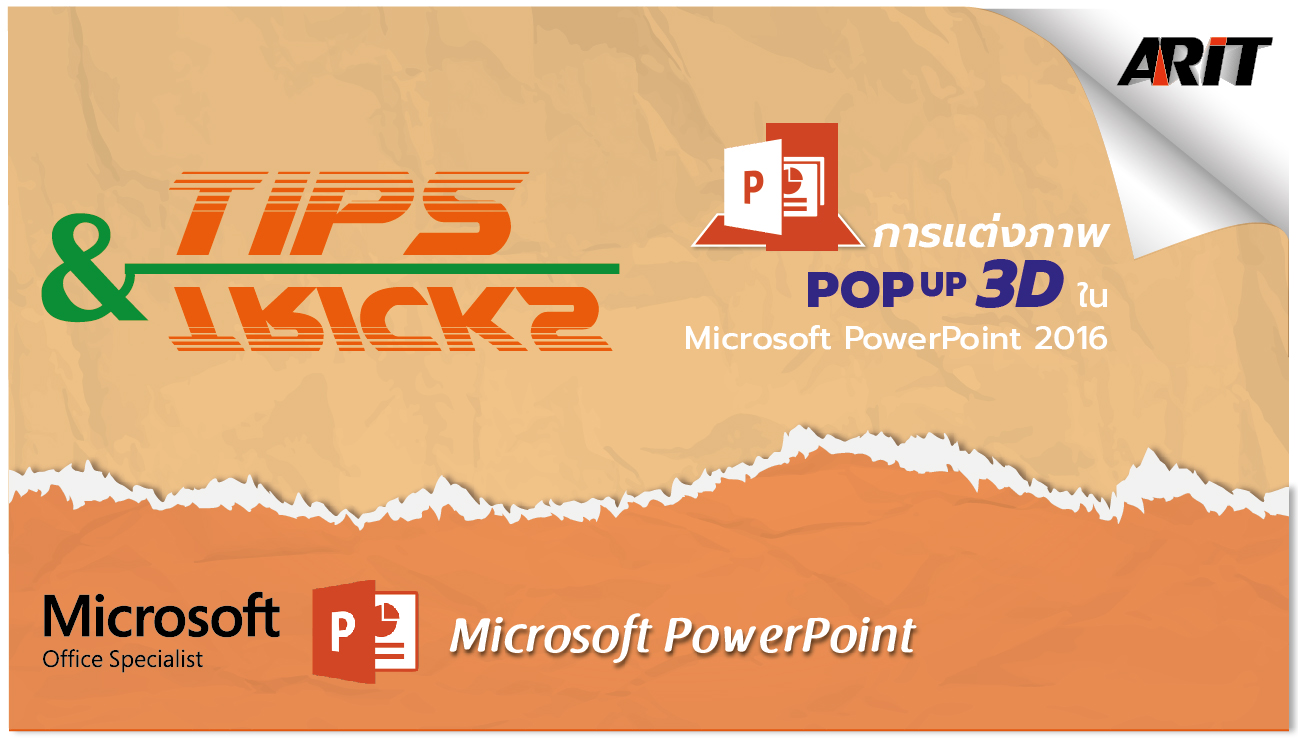
ขั้นตอนการแต่งภาพ POPUP 3D
- เตรียมรูปดอกไม้ นำรูปดอกไม้มาวางไว้ในสไลด์
- คัดลอกรูปภาพมาจากรูปภาพแรกและวางลงในสไลด์
- ลบพื้นหลังของรูปภาพที่ 1 ออก โดยใช้คำสั่ง Remove Background ผลลัพธ์ที่ได้ พื้นหลังจะหายไป เหลือแต่ตัวดอกไม้
- ในรูปที่ 2 ให้ใช้คำสั่ง Crop to Shape เลือกรูปทรงแบบสี่เหลี่ยมคางหมู เพื่อตัดรูปภาพให้ออกมาเป็นทรงสี่เหลี่ยมคางหมูครับ
- นำรูปที่ 1 และรูปที่ 2 ที่เกิดจากการใช้คำสั่ง แล้วนำมาวางรวมกัน โดยให้กลีบดอกซ้อนกันให้พอดี
- การแต่งภาพ POPUP 3D ใน Microsoft PowerPoint 2016

ARIT Thailand
บริษัท เออาร์ไอที จำกัด
ที่อยู่: 1023 อาคารเอ็มเอสสยาม ชั้น 8 ถ.พระราม 3 ช่องนนทรี ยานนาวา กรุงเทพฯ 10120
โทร: 02-610-3099
แฟกซ์: 02-610-3088